动态磁盘与基本磁盘有什么区别,如何转换呢?很多小伙伴都不知道电脑磁盘还分动态和基本的区别,那么今天带你了解下磁盘的分类以及转换方法吧。
什么是基本磁盘?
我们的电脑硬盘的磁盘类型基本上都是【基本磁盘】,你打开你的Windows电脑,然后右击此电脑(计算机)管理,选择磁盘管理,就可以看到磁盘的类型是显示【基本】。
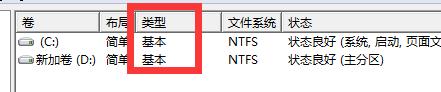
什么是动态磁盘?
【动态磁盘】是从基本磁盘升级得来的硬盘配置类型。为了满足基本磁盘分区数量限制以及空间扩展不便等等衍生的类型。
动态磁盘与基本磁盘区别
参考下图可以看到基本磁盘和动态磁盘的区别。
1、基本磁盘直接转换为动态磁盘
2、动态磁盘不可直接转换为基本磁盘( 需要借助分区工具,如动态磁盘转换器
,并且磁盘资料会全部清空 )
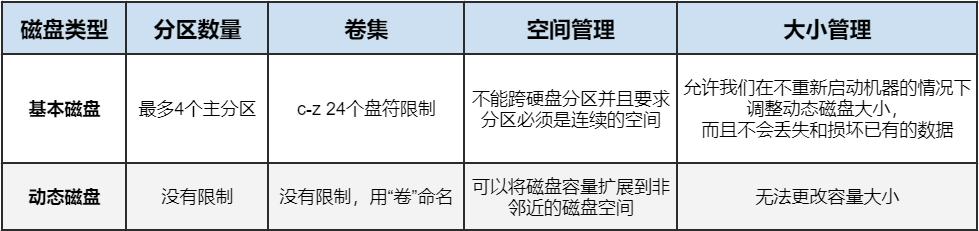
基本磁盘转换动态磁盘步骤:
1、右击此电脑(计算机)管理,选择磁盘管理,选择磁盘右击【转换到动态磁盘】
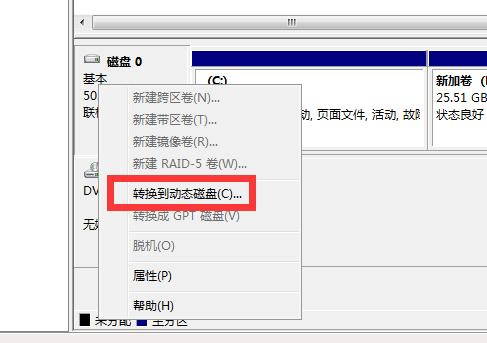
2、选择需要转换的磁盘,然后点击确定
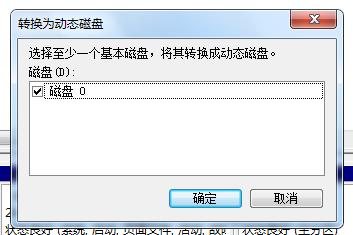
3、然后点击【转换】,弹出提示点击【是】
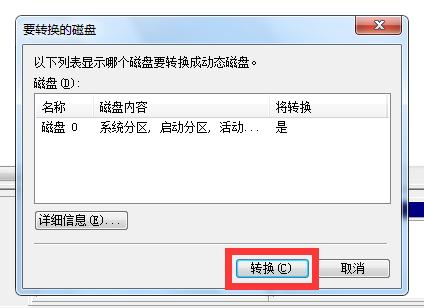
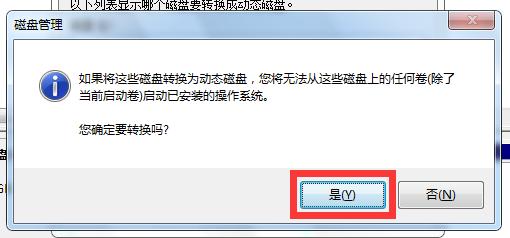
4、然后就可以看到转换成功变成动态磁盘
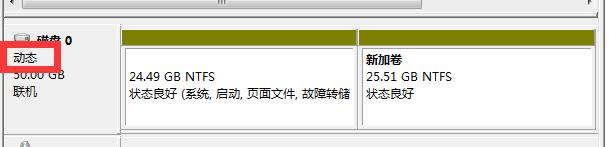
动态磁盘转换基本磁盘步骤:
打开动态磁盘转换器,按照向导点击【下一步】,然后转换动态磁盘到基本磁盘"选项,并点击"下一步"按钮,下面按照提示一直下一步即可。
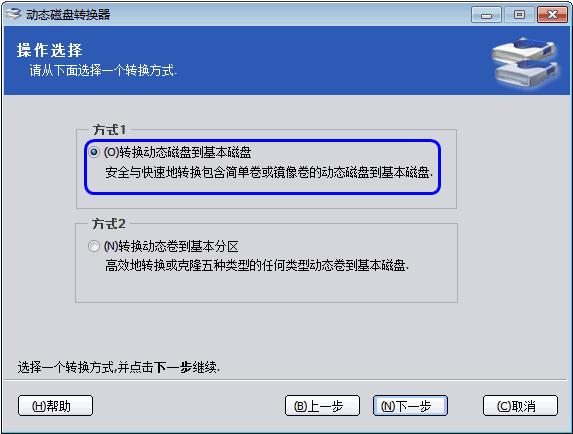
以上就是关于动态磁盘和基本磁盘的介绍,以及转换方法

 2020-06-24 10:30:19
2020-06-24 10:30:19












